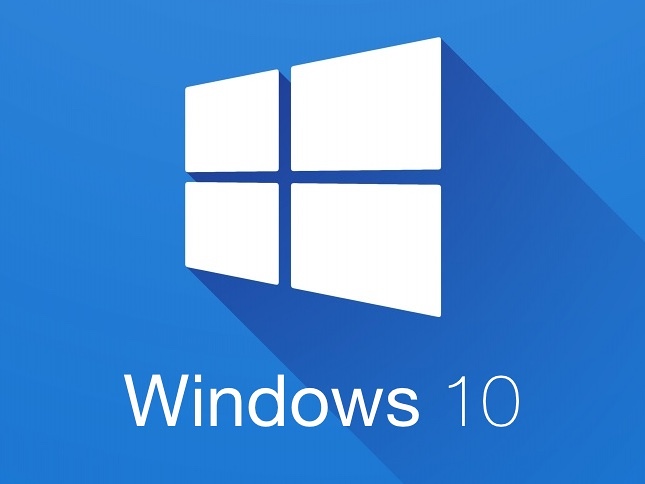Isključite nepotrebne opcije za Windows 10
Obavijesti
Akcijski centar Windows 10 koristan je za sve obavijesti – aplikacije, podsjetnike, nedavno instalirane programe. Previše obavijesti je definitivno stvar koja može biti neugodna, pogotovo ako su ti podsjetnici nepotrebni.
Da biste ih obuzdali, unesite postavke sustava Windows 10 klikom na izbornike Postavke (zupčanik)> Sustav> Obavijesti i radnje.
Oglasi u izborniku Start
Microsoft želi da koristite njihove aplikacije do te mjere da vam ih počne oglašavati u izborniku Start. Ove oglase možete isključiti jednostavnim posjetom postavkama ili klikom na opcije personalizacije: Postavke> Personalizacija> Start> Povremeno prikaži prijedloge u Start. To će isključiti oglase koji se pojavljuju kada otvorite Start.
Ciljano oglašavanje treće strane
Microsoft prati vaše ponašanje u sustavu Windows 10 i stvara jedinstveni ID oglašavanja koji je povezan s vašim Microsoft računom. Koristi se za posluživanje personaliziranih oglasa trećih strana kroz Windows Store. Ovo praćenje možete isključiti kratkim posjetom izborniku privatnosti. Kliknite na Postavke> Privatnost> Općenito> Neka aplikacije koriste ID za oglašavanje kako bi oglase učinili zanimljivijima vama na temelju aktivnosti vaše aplikacije. To će, kako stoji u postavci, isključiti ID oglasa koji prilagođava oglase prema vašim aktivnostima u aplikaciji.
Cortana ‘želi te upoznati’
Cortana, prilagodljivi digitalni asistent za Windows 10, prikuplja niz vaših osobnih podataka kao što su način na koji govorite, uzorci rukopisa i povijest pritisaka na tipke na vašoj tipkovnici. Možete ga zaustaviti posjetom ili odlaskom na postavke privatnosti Postavke> Privatnost> Inking & tipkanje i deaktiviranjem te opcije.
Aplikacije rade u pozadini
Aplikacije u sustavu Windows 10 vrlo često rade nešto u pozadini, čak i kada su isključene. Mogu prikupljati informacije, slati obavijesti, preuzimati i instalirati ažuriranja te tako troše vaš internet i bateriju. Ako koristite mobilni uređaj i imate ograničen promet, predlažemo da isključite ovu značajku.
Idite na postavke pozadinske aplikacije klikom Postavke> Privatnost> Pozadinske aplikacije i tamo isključite opciju Pusti aplikacije da rade u pozadini ili isključite pojedinačne aplikacije.
Windows 10: Kako snimiti zaslon
Izvor: tportal.hr
Objava Isključi nepotrebne opcije za Windows 10 prvi se pojavila na 100% IT Portal.